Yah, Baik ..
Hari Ini Ane Mau bagi" Ilmu yang ane tau ke ente" Skalian yang udah Nyasar ke Blog Ane..
Ya-Haa !
Baik ! gambar di samping itu, adalah Gambar Yang Udah Di Hilangkan Latar Belakangnya dari mUka BUMI!
misalnya mau Bikin Favicon sendiri Bagi Para Blogger. Menghilangkan Latar belakang gambar itu cukup penting. Karena jika latar belakangnya ga di ilangin, Otomatis Faviconnya Jelek! karena berbentuk kotak karena masih ada wana putih di latar belakangnya. bandingkan Dengan yang berbentuk gambar/objek saja. Misalnya gambar Buku death Note seperti di atas. Gimana? Mau ? Mau?
Baik Caranya ADALAAAH.. Sebagai .. Uuupss. Bagi yang belum punya softwarenya bisa Baca Dulu Postingan
Sebelumnya DI SINI
Nah, bagi yang udah, Langsung saja Ke TBP ( tempat berlangsungnya Peristiwa ).
1. Buka File foto yang mau di hilangkan Latar belakangya. di sini sebagai Contoh, saya Pake Gambar Hiruma dari
anime Eyeshield 21.
Hari Ini Ane Mau bagi" Ilmu yang ane tau ke ente" Skalian yang udah Nyasar ke Blog Ane..
Ya-Haa !
Baik ! gambar di samping itu, adalah Gambar Yang Udah Di Hilangkan Latar Belakangnya dari mUka BUMI!
misalnya mau Bikin Favicon sendiri Bagi Para Blogger. Menghilangkan Latar belakang gambar itu cukup penting. Karena jika latar belakangnya ga di ilangin, Otomatis Faviconnya Jelek! karena berbentuk kotak karena masih ada wana putih di latar belakangnya. bandingkan Dengan yang berbentuk gambar/objek saja. Misalnya gambar Buku death Note seperti di atas. Gimana? Mau ? Mau?
Baik Caranya ADALAAAH.. Sebagai .. Uuupss. Bagi yang belum punya softwarenya bisa Baca Dulu Postingan
Sebelumnya DI SINI
Nah, bagi yang udah, Langsung saja Ke TBP ( tempat berlangsungnya Peristiwa ).
1. Buka File foto yang mau di hilangkan Latar belakangya. di sini sebagai Contoh, saya Pake Gambar Hiruma dari
anime Eyeshield 21.
2. klik Menu layer-New-Layer From backround. Akan muncul Kotak, ENTER saja. Lihat gambar
3. kalo udah, Klik Filter lalu arahin kursor ke bawah sekali. terus Liat Backround Remover Dan KLIK
4. Berikut, seleksi gambar dengan tool pensil berarna hijau untuk bagian gambar yang mau di ambil.
lalu, Seleksi dengan pensil merah untuk gambar yang mau di buang mengelilingi gambar yang mau di selametin.
Liat Gambar
4. Berikut, seleksi gambar dengan tool pensil berarna hijau untuk bagian gambar yang mau di ambil.
lalu, Seleksi dengan pensil merah untuk gambar yang mau di buang mengelilingi gambar yang mau di selametin.
Liat Gambar
5. udah..??? Udah Belooomm??? aku otung ampe 100 ya...
Kalo udah.. Lanjut Dengan mengklik tool yang berbentuk seperti tongkat sihir dan klik pada daerah antara seleksi yang
berwarna merah dan hijau. Maka hasilnya, Lihat Gambar.
Kalo udah.. Lanjut Dengan mengklik tool yang berbentuk seperti tongkat sihir dan klik pada daerah antara seleksi yang
berwarna merah dan hijau. Maka hasilnya, Lihat Gambar.
6. Baguskan,? Namun Masih Kotor. jika ingin mengetahui masih kotor dan tidak. kawan bisa mengklik tool yang berada samping kanan
yang berbentuk bulat-bulat untuk melihat GAMBAR masih kotor
lihat gambar
daerah yang ane kasih bulatn kuning, adalah beberapa dari bagian gambar yang masih belum terseleksi dengan sempurna.
namun tenang. Plugin banyak kelebihannya. sobat bisa klik tool berbentuk Penghapus yang warnanya merah.
dengan zoom yang luar biasa, maka tingkat ketelitiannya pun bagus. lalu tinggal ilangin aja yang masih kotor kotor itu.
kalo salah, tinggal klik kanan dan geser pada bagian yang salah. Gampang kan??
Huh... Akhirnya jadi juga.
Setelah Jadi, Klik Ok. lihat hasilnya. gimana??? bagus ?
jangan Lupa di simpan pake Save As dengann Ekstensi "PNG" Jika JPG, maka akan Ada layar putih yang
menjadi latar belakangnya.
Jadi Sekali Lagi Simpan Dengan Format "PNG" !
Ok..???
jika ada hambatan, tantangan, Rintangan de el el. Langsung kasih Koment di sini. bisa Lewat Kotak Chating di samping.
namun tenang. Plugin banyak kelebihannya. sobat bisa klik tool berbentuk Penghapus yang warnanya merah.
dengan zoom yang luar biasa, maka tingkat ketelitiannya pun bagus. lalu tinggal ilangin aja yang masih kotor kotor itu.
kalo salah, tinggal klik kanan dan geser pada bagian yang salah. Gampang kan??
Huh... Akhirnya jadi juga.
Setelah Jadi, Klik Ok. lihat hasilnya. gimana??? bagus ?
jangan Lupa di simpan pake Save As dengann Ekstensi "PNG" Jika JPG, maka akan Ada layar putih yang
menjadi latar belakangnya.
Jadi Sekali Lagi Simpan Dengan Format "PNG" !
Ok..???
jika ada hambatan, tantangan, Rintangan de el el. Langsung kasih Koment di sini. bisa Lewat Kotak Chating di samping.
....selamat Mencoba....

















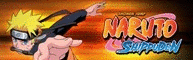




2 komentar:
nice post gan
terima kasih sudah share. barakallahu fikum
Posting Komentar
Di Tunggu Komentarnya ya..
kalau Teman ga punya akun terdaftar..
Pilih aja anonymous atau Name & Url..
Salam..